
Sistemul numărul 1: utilizarea software-ului auxiliar
Puteți returna butonul „Start” în Windows 8 cu programe speciale. De ce subtitlul spune „sistem” și nu „metodă” sau „metodă”? Probabil, pentru că există vreo 6 instrumente cu ajutorul cărora în Windows 8 este destul de ușor să instalăm butonul „Start” pe care cu toții îl iubim. În special, următoarele inovații software au fost dezvoltate pentru a ajuta utilizatorii:
- Putere8;
- Vistart;
- Shell clasic;
- Start8;
- Meniul Start 8.
Cu ajutorul acestui software, Windows 8 va trăi o nouă viață de „boot”. Desigur, este puțin probabil să vedeți butonul „Start” așa cum era în zilele „mai bune” pe vechiul sistem de operare. Cu toate acestea, merită să recunoaștem că interfața Windows 8 nu va suferi în niciun fel de ele, ci mai degrabă va beneficia. În plus, majoritatea acestor programe sunt și gratuite, ceea ce, ține cont, este un mare plus.
Ce este necesar pentru ca totul să funcționeze așa cum trebuie? Nimic special: trebuie doar să descărcați programul care vă place de pe site-ul oficial și să îl instalați pe PC. Pe care să o aleg? Să ne dăm seama.
1. Caracteristici ale programului Classic Shell
Avantajele Classic Shell sunt funcționalitatea extinsă, interfața de meniu „Start” în stil Windows 7, accesul și suportul gratuitLimba rusă. În special, după instalarea versiunii în limba engleză a Windows 8, va arăta cam așa:
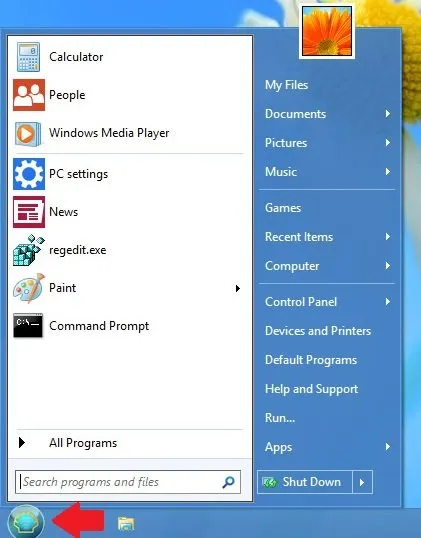
Cei care sunt interesați de o astfel de soluție la problema cu butonul „Start” în Windows 8 trebuie doar să acceseze site-ul oficial al dezvoltatorului și să facă clic pe butonul Descărcare versiuni traduse de pe pagina principală:
În fereastra nouă, selectați versiunea rusă a Classic Shell și descărcați-o pe computer:
Atingerea finală este să instalați aplicația urmând instrucțiunile de sistem. Nimic complicat!
2. Folosim Vistart pentru a returna butonul „Start” în Windows 8
Particularitatea acestui instrument gratuit este că copiază aproape complet interfața Windows 7. Cu toate acestea, până acum funcționează numai în engleză:
Dar dacă această opțiune vi se potrivește, vă rugăm să o descărcați pe site-ul oficial al Vistart.
3. Readuceți butonul Start folosind Start8
Dacă aveți 5 USD în plus, puteți cumpăra Start8 pentru Windows 8. Ce este atât de bun la el încât trebuie să plătiți pentru el? Aparent, există un singur răspuns - funcționalitate extinsă. Puteți alege diferite pictograme, stiluri și setări pentru selectarea și afișarea aplicațiilor instalate. În plus, Start8 creează o filă specială pentru acces rapid la interfața Metro. Această actualizare arată astfel:
Testați gratuit un astfel de program timp de o lună dacă îl descărcați de pe site-ul dezvoltatorului.
4. Primim butonul „Start” folosind Power8
Este încă posibil să convertiți Windows 8 folosind programul Power8. Ce îl face diferit? Prezența unei versiuni în limba rusă și utilizarea absolut gratuită, fără a lua în considerare, desigur, designul și funcționalitatea completă a sistemului de operare anterior de la Microsoft:
Îl puteți descărca de pe site-ul oficial al dezvoltatorului. Este de remarcat faptul că ultimele actualizări ale Power8 au fost în septembrie 2013, dar asta nu înseamnă că proiectul nu se dezvoltă. Pentru a restabili butonul „Start” pe un computer cu Windows 8 - cea mai bună opțiune.
5. Reveniți la „Start” Meniul Start 8
De ce Start Meniul 8? Dezvoltatorii au propria lor opinie în această chestiune:
În principiu, este un lucru cu adevărat interesant: există suport pentru limba rusă, sunt oferite mai mult de o duzină de tipuri pentru butonul „Start”, iar interfața în sine este destul de tolerabilă:
Opțiunea ta? Apoi continuați cu melodiile pe site-ul oficial folosind programul Start Menu 8.
Sistemul #2: fără a instala programe suplimentare
Cum să personalizezi butonul „Start” din Windows 8 pentru cei care nu doresc să-și aglomereze computerul cu lucruri inutile? Puteți lua în considerare o opțiune alternativă de reproducere a butonului „Start” prin configurarea propriu-zisă a sistemului Windows 8, și anume prin crearea unui meniu de lansare a aplicației.
Pentru a face acest lucru, faceți clic pe bara de activități cu butonul din dreapta al mouse-ului și selectați secțiunea „Bare de instrumente” din fereastră, iar în ea „Creați un panou:
Va apărea o fereastră de sistem în care trebuie să selectați un folder. Introduceți următoarea valoare:
C:ProgramDataMicrosoftWindowsMeniu StartPrograme
și apăsați butonul „Selectați folderul”:
După aceea, fila „Programe” va apărea pe bara de activități:
Desigur, un astfel de panou este departe de meniul Start original, dar va oferi acces rapid la software-ul instalat pe PC.
După cum puteți vedea, există diferite moduri de a instala meniul obișnuit Start pe computerele cu Windows 8. Doar alege-l pe cel mai bun pentru tine și nu suferi!
